Microsoft Team bị lỗi đăng nhập là một trong những sự cố thường gặp khi người dùng sử dụng nền tảng này. Lỗi này xảy ra có thể do nhiều nguyên nhân khác nhau, từ vấn đề tài khoản, kết nối mạng, cho đến các sự cố về phần mềm. Trong bài viết này, HVN Group sẽ cùng bạn tìm hiểu các nguyên nhân phổ biến khiến Microsoft Teams không thể đăng nhập, đồng thời hướng dẫn chi tiết cách khắc phục hiệu quả, giúp bạn quay lại làm việc mà không gặp trở ngại nào.
06+ Nguyên nhân gây lỗi đăng nhập trên Microsoft Teams
Microsoft Teams là một ứng dụng cộng tác và giao tiếp mạnh mẽ, được sử dụng rộng rãi trong các tổ chức, trường học và doanh nghiệp. Tuy nhiên, trong quá trình sử dụng, người dùng có thể gặp phải một số vấn đề khi đăng nhập vào ứng dụng. Dưới đây là một số nguyên nhân phổ biến khiến bạn không thể đăng nhập vào Microsoft Teams:
1. Lỗi tài khoản Microsoft
Một trong những nguyên nhân phổ biến nhất khi không thể đăng nhập vào Microsoft Teams là sự cố liên quan đến tài khoản Microsoft. Điều này có thể bao gồm:
- Sai tên đăng nhập hoặc mật khẩu: Người dùng có thể nhập sai địa chỉ email hoặc mật khẩu khi đăng nhập, dẫn đến thông tin xác thực tài khoản không chính xác.
- Tài khoản bị khóa hoặc bị tạm ngừng: Nếu tài khoản của bạn bị Microsoft khóa hoặc tạm ngừng do các vấn đề bảo mật, bạn cũng sẽ không thể đăng nhập Microsoft Teams.
- Lỗi xác thực đa yếu tố: Nếu bạn đã kích hoạt xác thực hai yếu tố (2FA) mà không nhập đúng mã xác thực, việc đăng nhập sẽ không thành công.
2. Lỗi kết nối mạng
Một nguyên nhân khác khiến bạn không thể đăng nhập vào Microsoft Teams có thể đến từ kết nối mạng. Các vấn đề như mạng yếu, không ổn định hoặc gián đoạn kết nối có thể ngăn chặn ứng dụng giao tiếp với máy chủ của Microsoft.
- Mạng không ổn định hoặc mất kết nối: Nếu kết nối Wifi hoặc Ethernet của bạn không ổn định, Teams sẽ không thể kết nối tới các máy chủ để xác thực và đăng nhập.
- Cấu hình tường lửa hoặc proxy: Trường hợp mạng của bạn sử dụng tường lửa hoặc proxy, các thiết lập này có thể ngăn cản Teams kết nối với máy chủ Microsoft.
3. Lỗi từ ứng dụng Teams
Đôi khi, chính ứng dụng Microsoft Teams có thể gây ra sự cố đăng nhập. Các lỗi này có thể là do cài đặt không đúng, hoặc phiên bản cũ của ứng dụng không tương thích với các dịch vụ của Microsoft.
- Phiên bản ứng dụng lỗi thời: Nếu bạn đang sử dụng một phiên bản cũ của Teams, có thể nó không tương thích với các bản cập nhật mới của hệ thống hoặc dịch vụ của Microsoft.
- Ứng dụng bị hỏng: Các tệp dữ liệu hoặc cài đặt của Teams có thể bị lỗi hoặc bị hỏng trong quá trình sử dụng, khiến ứng dụng không thể khởi động hoặc đăng nhập.
4. Lỗi cài đặt hệ thống
Lỗi hệ thống, bao gồm cấu hình hệ điều hành không tương thích hoặc các phần mềm nền tảng bị thiếu, cũng có thể ảnh hưởng đến khả năng đăng nhập vào Microsoft Teams.
- Cài đặt hệ điều hành không tương thích: Đôi khi, phiên bản hệ điều hành bạn đang sử dụng không tương thích với Microsoft Teams, nhất là các bản cũ như Windows 7 hoặc macOS trước phiên bản Catalina.
- Yêu cầu phần mềm chưa được cài đặt: Teams yêu cầu một số phần mềm bổ sung, như .NET Framework hoặc các dịch vụ hỗ trợ khác, nếu các phần mềm này không được cài đặt, ứng dụng sẽ không thể hoạt động đúng.
5. Lỗi cập nhật ứng dụng
Microsoft thường xuyên phát hành các bản cập nhật để cải thiện hiệu suất và sửa các lỗi trong Teams. Tuy nhiên, đôi khi quá trình cập nhật có thể gặp sự cố và khiến ứng dụng không thể hoạt động đúng.
- Cập nhật không thành công: Nếu một bản cập nhật bị lỗi trong quá trình tải về hoặc cài đặt, Teams có thể không thể khởi động hoặc đăng nhập.
- Ứng dụng bị “kẹt” trong quá trình cập nhật: Đôi khi, Teams có thể bị treo trong quá trình cập nhật, dẫn đến việc ứng dụng không thể khởi động hoặc thực hiện các thao tác đăng nhập.
6. Lỗi từ phía Microsoft
Đôi khi sự cố không phải do thiết bị hoặc ứng dụng của người dùng, mà là do các vấn đề từ phía nhà cung cấp Microsoft:
- Máy chủ của Microsoft gặp sự cố: Microsoft Teams phụ thuộc vào các máy chủ đám mây của Microsoft để hoạt động. Nếu các máy chủ này gặp sự cố hoặc bảo trì, bạn có thể gặp lỗi khi đăng nhập.
- Bảo trì dịch vụ: Microsoft thường xuyên bảo trì các dịch vụ của mình, điều này có thể khiến Teams tạm thời không khả dụng.
Cách khắc phục lỗi đăng nhập Microsoft Teams đơn giản, hiệu quả
Khi Microsoft Team bị lỗi đăng nhập, người dùng có thể cảm thấy bối rối và không biết phải làm gì. Tuy nhiên, đừng lo lắng. Dưới đây là những cách khắc phục đơn giản, hiệu quả giúp bạn giải quyết vấn đề đăng nhập nhanh chóng.
Kiểm tra và sửa lỗi thông tin tài khoản
Tài khoản đăng nhập sai hoặc thông tin tài khoản không chính xác là một trong những nguyên nhân phổ biến khiến Microsoft Team bị lỗi đăng nhập. Với trường hợp này, bạn có thể thử khắc phục đơn giản như sau:
1. Kiểm tra thông tin đăng nhập
Đảm bảo bạn đã nhập đúng email (có thể là tài khoản Microsoft cá nhân hoặc tài khoản công ty/trường học). Kiểm tra xem địa chỉ email có dấu cách hay ký tự thừa nào không.
2. Khôi phục mật khẩu
Nếu mật khẩu sai, bạn có thể khôi phục mật khẩu nhanh bằng cách:
- Truy cập vào Trang liên kết khôi phục tài khoản Microsoft.
- Thực hiện theo các bước hướng dẫn để nhận lại mật khẩu qua email hoặc sđt đã đăng ký.
3. Kiểm tra quyền truy cập
Nếu bạn sử dụng tài khoản doanh nghiệp hoặc trường học, hãy chắc chắn rằng tài khoản của bạn đã được cấp quyền sử dụng Microsoft Teams. Liên hệ với bộ phận IT của tổ chức để được hỗ trợ nếu cần thiết.
Kiểm tra kết nối mạng
Một kết nối mạng không ổn định hoặc bị gián đoạn có thể khiến bạn không thể đăng nhập vào Microsoft Teams. Để xử lý, bạn có thể áp dụng 1 trong các cách sau:
1. Kiểm tra kết nối mạng
Trước tiên, bạn cần đảm bảo rằng mình sẽ có một kết nối mạng ổn định và mạnh mẽ khi truy cập Microsoft Teams:
- Mở trình duyệt và truy cập một số trang web khác để kiểm tra mạng có hoạt động bình thường không.
- Nếu trang web không tải được, thử khởi động lại modem hoặc router để cải thiện kết nối.
2. Kiểm tra tốc độ mạng
Ngoài kết nối mạng, bạn cũng cần chắc chắn rằng mình có đủ băng thông để sử dụng Teams. Một số công cụ như Speedtest.net, Internet Speedtest,… có thể giúp bạn kiểm tra tốc độ mạng của mình một cách nhanh chóng.
3. Sử dụng mạng khác
Nếu mạng Wifi không ổn định, bạn hãy thử kết nối vào một mạng khác hoặc sử dụng dữ liệu di động nếu có thể.
4. Tắt VPN hoặc Proxy
Nếu bạn đang dùng VPN hay Proxy, hãy thử ngắt kết nối chúng. Một số VPN có thể chặn kết nối đến Microsoft Teams.
- Tắt VPN từ phần mềm bạn đang sử dụng.
- Tắt Proxy từ cài đặt của trình duyệt hoặc mạng.
Đăng nhập lại trên Teams
Đôi khi, việc đăng nhập lại vào ứng dụng Teams có thể giúp bạn giải quyết các lỗi tạm thời.
– Bước 1: Đăng xuất khỏi Microsoft Teams:
- Mở ứng dụng Microsoft Teams.
- Nhấp vào Ảnh đại diện (hoặc tên người dùng) ở góc trên bên phải của ứng dụng.
- Nhấn chọn Đăng xuất.
– Bước 2: Kiểm tra xem ứng dụng Teams có đang chạy ngầm không. Nếu có, hãy đóng Teams hoàn toàn bằng cách nhấp phải vào biểu tượng Teams trên thanh tác vụ (Windows) hoặc thanh menu (Mac) và nhấn chọn Đóng.
– Bước 3: Sau khi đóng hoàn toàn, hãy mở lại Teams và thử đăng nhập lại với tài khoản của bạn.
Xử lý lỗi hệ thống
Nếu hệ điều hành hoặc phần mềm hỗ trợ bị lỗi, bạn có thể gặp khó khăn khi đăng nhập vào Microsoft Teams. Do đó, bạn hãy đảm bảo hệ thống của mình luôn được cập nhật đầy đủ.
1. Cập nhật hệ điều hành
- Trên MacOS: Mở System Preferences >> chọn Software Update để kiểm tra và cài đặt bản cập nhật mới.
- Trên Windows: Truy cập Cài đặt >> chọn Cập nhật & Bảo mật >> chọn Kiểm tra cập nhật. Nếu phát hiện có bản cập nhật mới, bạn hãy tải và cài đặt nó.
2. Cài đặt lại các phần mềm hỗ trợ Teams
Nếu bạn cài đặt các phần mềm hỗ trợ như .NET Framework, Visual C++ Redistributable để ứng dụng Teams hoạt động hiệu quả, hãy đảm bảo chúng cũng sẽ được cài đặt chuẩn xác.
Khởi động lại ứng dụng sau khi xóa bộ nhớ đệm (cache)
Bộ nhớ cache bị lỗi có thể ngăn cản việc đăng nhập thành công vào Microsoft Teams. Do đó, bạn hoàn toàn có thể xóa bộ nhớ cache để thử khắc phục sự cố này:
– Bước 1: Tắt hoàn toàn ứng dụng Teams.
– Bước 2: Xóa bộ nhớ cache
- Mở hộp thoại Run đơn giản với tổ hợp phím Windows + R.
- Copy hoặc gõ chuỗi ký tự %appdata%\Microsoft\Teams và nhấn Enter.
- Xóa tất cả các tệp trong thư mục (chỉ các tệp trong thư mục cache, không xóa thư mục).
– Bước 3: Sau khi xóa bộ nhớ cache, mở lại Teams và thử đăng nhập lại.
Gỡ bỏ hoặc cài lại ứng dụng Teams
Nếu ứng dụng Teams bị lỗi hoặc cài đặt không đúng, gỡ bỏ và cài lại ứng dụng là cách tốt nhất để bạn khắc phục sự cố. Cụ thể:
– Bước 1: Gỡ bỏ Microsoft Teams
- Trên MacOS: Mở Finder, tìm ứng dụng Microsoft Teams trong thư mục Applications và kéo vào Thùng rác.
- Trên Windows: Mở Cài đặt >> tùy chọn Ứng dụng. Tìm Microsoft Teams và nhấp vào Gỡ cài đặt.
– Bước 2: Truy cập trang https://www.microsoft.com/en-us/microsoft-teams/download-app để tải và cài đặt lại ứng dụng.
– Bước 3: Sau khi cài đặt lại, mở ứng dụng và thử đăng nhập.
Kiểm tra và cài đặt các bản cập nhật Teams mới nhất
Microsoft thường xuyên phát hành các bản cập nhật để sửa lỗi và cải thiện tính năng. Việc cập nhật Teams có thể giúp bạn khắc phục được sự cố đăng nhập.
– Bước 1: Kiểm tra bản cập nhật Teams:
- Mở Microsoft Teams.
- Nhấp vào Ảnh đại diện của bạn ở góc trên bên phải và chọn Kiểm tra cập nhật.
– Bước 2: Nếu có bản cập nhật, Teams sẽ tự động tải và cài đặt bản mới. Sau khi cập nhật hoàn tất, thử đăng nhập lại.
Xử lý sự cố từ phía Microsoft
Đôi khi, sự cố có thể đến từ phía Microsoft, không phải từ hệ thống của bạn. Lúc này, cách khắc phục tốt nhất của bạn sẽ là:
- Kiểm tra trạng thái dịch vụ của Microsoft: Truy cập trang trạng thái Microsoft để kiểm tra xem có sự cố nào ảnh hưởng đến Microsoft Teams hay không.
- Đợi Microsoft khắc phục sự cố: Nếu có thông báo sự cố từ Microsoft, bạn chỉ cần đợi cho dịch vụ được khôi phục.
** Microsoft Teams lỗi đăng nhập có thể xuất phát từ nhiều nguyên nhân khác nhau, từ vấn đề tài khoản, lỗi cài đặt hệ thống, cho đến sự cố từ phía Microsoft. Việc xác định nguyên nhân cụ thể sẽ giúp bạn tìm ra giải pháp khắc phục hiệu quả nhất. Nếu bạn vẫn gặp khó khăn, đừng ngần ngại liên hệ với bộ phận hỗ trợ của HVN Group qua Đăng Ký dưới đây để được hỗ trợ thêm.
Mẹo và thủ thuật tránh lỗi không đăng nhập được Microsoft Teams
Để tránh Microsoft Team bị lỗi đăng nhập trong tương lai, bạn có thể áp dụng một số mẹo và thủ thuật dưới đây. Những thói quen tốt này sẽ giúp bạn duy trì kết nối ổn định và đảm bảo trải nghiệm Teams mượt mà hơn:
Đảm bảo kết nối mạng ổn định
Microsoft Teams yêu cầu một băng thông mạng nhất định để hoạt động hiệu quả. Nếu bạn đang làm việc với nhiều người trong một cuộc họp hoặc gọi video, cần đảm bảo kết nối mạng của bạn đủ mạnh.
Cập nhập ứng dụng Microsoft Teams thường xuyên
Để tránh các lỗi không mong muốn, hãy đảm bảo rằng bạn luôn sử dụng phiên bản Microsoft Teams mới nhất. Teams sẽ tự động thông báo nếu có bản cập nhật, nhưng bạn cũng có thể chủ động kiểm tra bản cập nhật theo các bước đã được hướng dẫn ở trên.
Kiểm tra tài khoản đăng nhập
Đảm bảo rằng bạn đang sử dụng đúng tài khoản Microsoft để đăng nhập vào Teams. Nếu bạn có nhiều tài khoản, hãy chắc chắn bạn đang đăng nhập vào đúng tài khoản của tổ chức hoặc trường học của bạn. Sử dụng chức năng Đăng xuất và đăng nhập lại nếu bạn gặp sự cố với tài khoản.
Quản lý cache của ứng dụng
Hãy xóa bộ nhớ cache định kỳ nếu bạn cảm thấy Teams chạy chậm hoặc có vấn đề khi đăng nhập. Lý tưởng nhất là bạn nên làm điều này sau mỗi bản cập nhật lớn của ứng dụng Teams.
Chạy Teams với quyền Quản trị viên
Nếu sử dụng Teams trong môi trường doanh nghiệp, đôi khi các quyền hệ thống có thể gây trở ngại cho ứng dụng. Việc chạy Microsoft Teams với quyền Administrator có thể giúp giải quyết một số vấn đề liên quan đến quyền truy cập và bảo mật.
Sử dụng ứng dụng Teams phiên bản web nếu cần thiết
Trường hợp ứng dụng Teams trên máy tính gặp sự cố, bạn có thể thử đăng nhập vào Microsoft Teams web thông qua trình duyệt web tại teams.microsoft.com. Phiên bản web này có thể giúp bạn tiếp tục công việc trong trường hợp gặp vấn đề với ứng dụng trên máy tính.
Câu hỏi thường gặp
1. Làm sao để biết có phải lỗi đăng nhập Teams do mạng?
Để kiểm tra, bạn có thể thử mở một trang web khác hoặc chạy một công cụ kiểm tra mạng như Speedtest. Nếu kết nối mạng của bạn không ổn định, thì khả năng cao Microsoft Team bị lỗi đăng nhập là do vấn đề với mạng.
2. Microsoft Teams có hỗ trợ đăng nhập nhiều tài khoản không?
Microsoft Teams hỗ trợ đăng nhập nhiều tài khoản, nhưng chỉ có thể đăng nhập một tài khoản vào mỗi phiên bản ứng dụng. Việc chuyển đổi giữa các tài khoản có thể thực hiện thông qua thao tác đăng xuất và đăng nhập lại, hoặc tận dụng Teams Web (phiên bản trình duyệt) để dùng nhiều tài khoản cùng lúc.
3. Tại sao Microsoft Teams yêu cầu tôi cập nhật ứng dụng?
Cập nhật Teams giúp sửa các lỗi đã biết, cải thiện bảo mật và mang đến các tính năng mới. Nếu bạn không cập nhật Teams, bạn có thể gặp phải các lỗi đăng nhập hoặc thiếu tính năng mới.
4. Tôi có thể đăng nhập Microsoft Teams mà không cần cài đặt ứng dụng không?
Có, bạn có thể sử dụng Microsoft Teams web mà không cần cài đặt ứng dụng. Truy cập vào teams.microsoft.com trên trình duyệt và đăng nhập bằng tài khoản của mình. Phiên bản web có đầy đủ chức năng như trên ứng dụng desktop.
5. Microsoft Team bị lỗi “Tài khoản bị tạm ngừng”, làm thế nào để khắc phục?
Lỗi “Tài khoản bị tạm ngừng” thường xuất hiện khi tài khoản của bạn gặp vấn đề về thanh toán hoặc bị khóa tạm thời do vi phạm chính sách bảo mật. Để khắc phục, bạn cần liên hệ với bộ phận hỗ trợ của Microsoft hoặc bộ phận IT của tổ chức để xác nhận lý do tài khoản bị tạm ngừng và yêu cầu mở khóa.
Lời kết
Microsoft Teams là một công cụ mạnh mẽ và tiện ích để làm việc nhóm, nhưng đôi khi các lỗi đăng nhập có thể gây gián đoạn công việc của bạn. Hy vọng rằng qua bài viết này, bạn đã nắm vững các cách khắc phục sự cố Microsoft Team bị lỗi đăng nhập cũng như những mẹo và thủ thuật để tránh gặp phải các vấn đề này trong tương lai.
Nếu bạn vẫn gặp sự cố sau khi thử các cách trên, đừng ngần ngại liên hệ với HVN Group – Đại lý uỷ quyền “uy tín” của Microsoft tại Việt Nam để được tư vấn và hỗ trợ tốt nhất.
Fanpage: HVN Group – Hệ sinh thái kiến tạo 4.0
Hotline: 024.9999.7777














![[OFFLIVE EVENT] HR 4.0: Quản Trị Nhân Sự Đột Phá Cùng Microsoft 365 Copilot 25 Su Kien Hvn Copilot Hr](https://hvn.vn/wp-content/uploads/2025/10/su-kien-hvn-copilot-hr.webp)
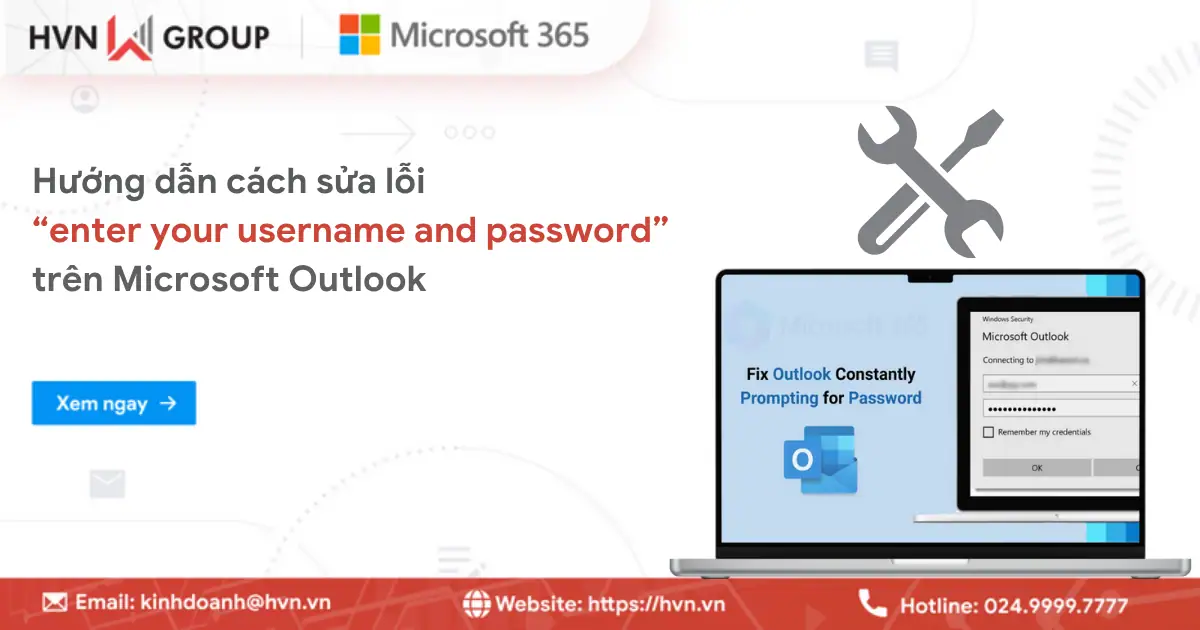
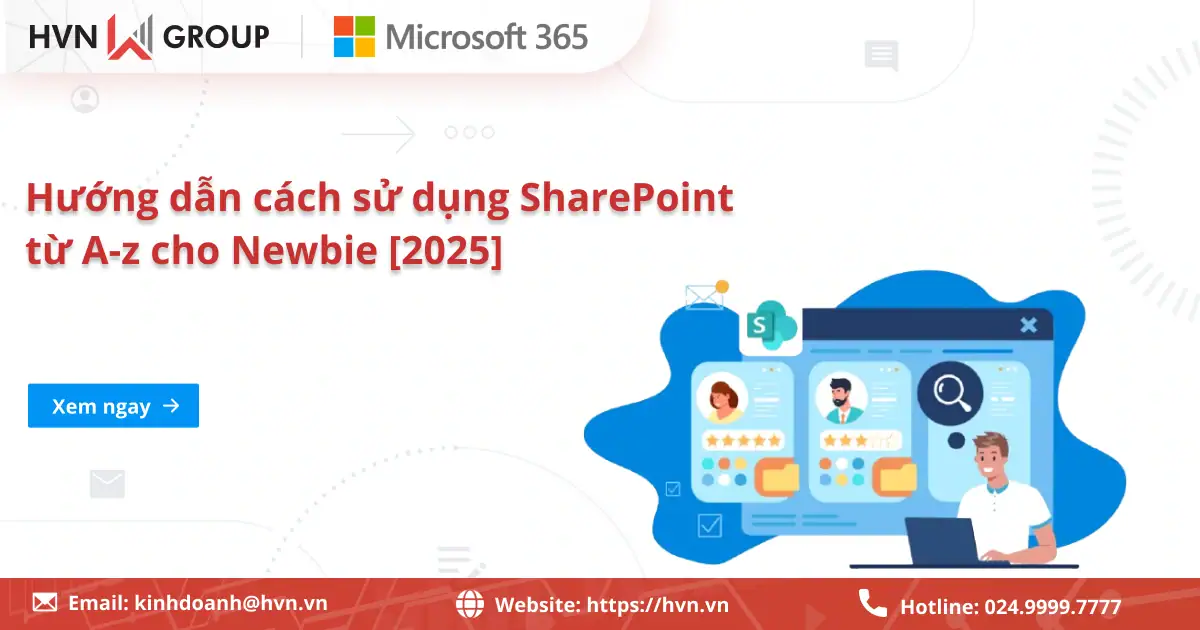
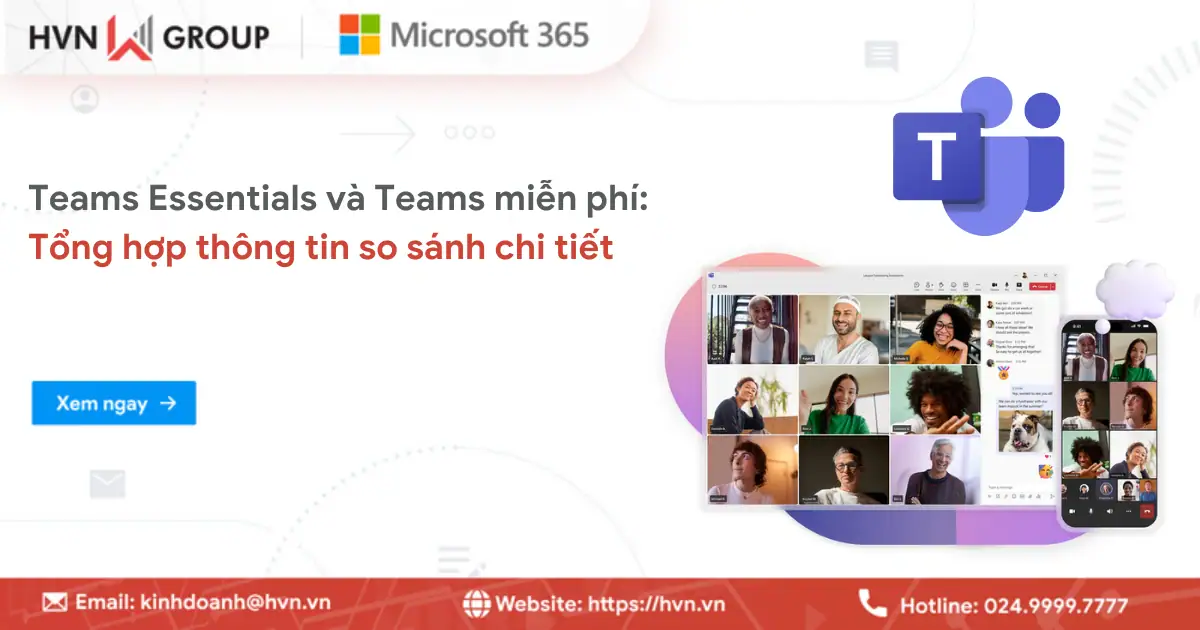
![10+ Ứng dụng thay thế Google Drive "tốt nhất" hiện nay [2025] 29 Ứng Dụng Thay Thế Google Drive](https://hvn.vn/wp-content/uploads/2025/09/ung-dung-thay-the-google-drive.webp)